
editor php Baicao akan memperkenalkan anda kepada kekunci pintasan untuk mengambil tangkapan skrin dalam Win7 secara terperinci. Dalam Windows 7, mengambil tangkapan skrin boleh dilakukan dengan menekan kombinasi kekunci tertentu pada papan kekunci. Antaranya, kekunci pintasan yang paling biasa digunakan ialah "Win+PrintScreen". Selepas menekan kombinasi kekunci ini, sistem akan secara automatik menyimpan tangkapan skrin semasa ke subfolder "Screenshots" dalam folder "Pictures". Kekunci pintasan ini sangat mudah Anda boleh menangkap imej skrin semasa tanpa membuka alat tangkapan skrin lain. Di samping itu, Win7 juga menyediakan beberapa pilihan kekunci pintasan lain, seperti "Alt+PrintScreen" untuk mengambil tangkapan skrin tetingkap yang sedang aktif dan "Ctrl+PrintScreen" untuk menyalin tangkapan skrin ke papan keratan untuk tampalan seterusnya. Dengan menguasai kekunci pintasan ini, pengguna boleh mengambil tangkapan skrin dengan lebih mudah dan meningkatkan kecekapan kerja.
Tahukah anda sebenarnya terdapat 5 cara untuk mengambil tangkapan skrin dalam Windows, dan masing-masing mempunyai ciri-ciri tersendiri Beberapa daripadanya juga boleh membuat coretan pada gambar dan menambah emotikon selepas mengambil tangkapan skrin Lihat jika ada kaedah tangkapan skrin yang anda suka atau biasa digunakan!


◮Windows+Printscreen
Set kekunci pintasan ini boleh menangkap skrin penuh, termasuk kekunci [Printscreen] berada di sudut kanan atas kekunci padam kunci ini?


Gambar skrin yang ditangkap boleh dibuka seperti ini Klik dua kali [PC ini], cari [Gambar], dan klik [Tangkapan skrin] untuk melihat skrin penuh tangkapan skrin yang diubah. Gambar yang dipotong dengan cara ini sangat jelas dan tidak akan mengalami sebarang pemampatan.
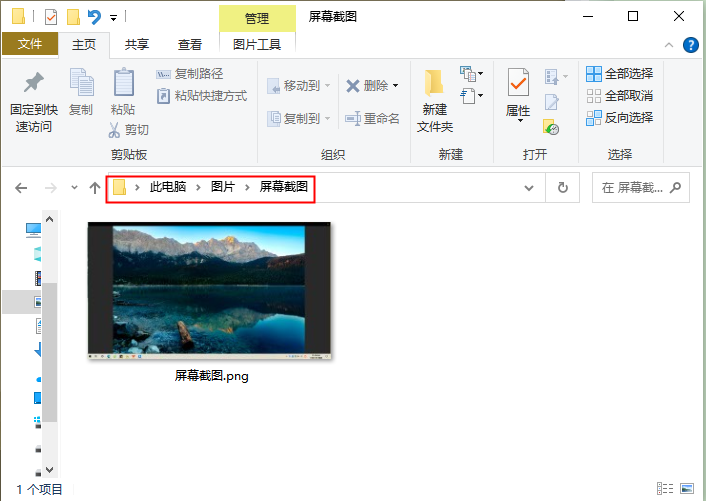
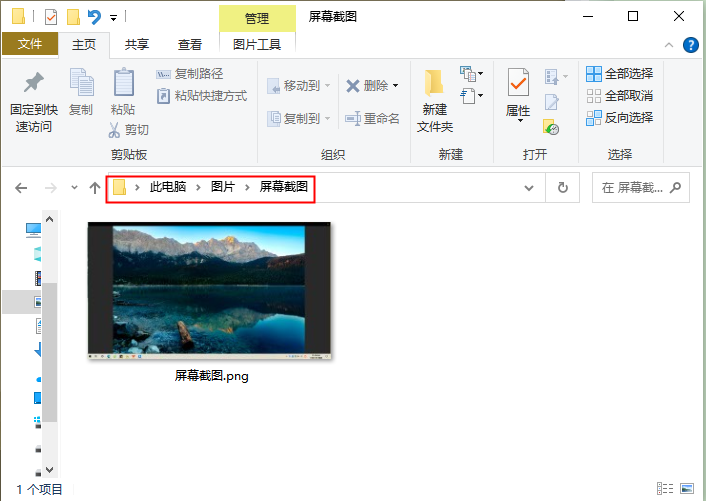
◮Win+Shift+S
Ini ialah alat tangkapan skrin untuk Windows Terdapat empat kaedah tangkapan skrin: segi empat tepat, bentuk arbitrari, tetingkap dan skrin penuh, anda boleh klik gesaan di sudut kanan bawah [Tangkapan Skrin Sudah Simpan ke papan keratan], anda akan memasuki alat penyuntingan [Tangkapan Skrin dan Lakaran].
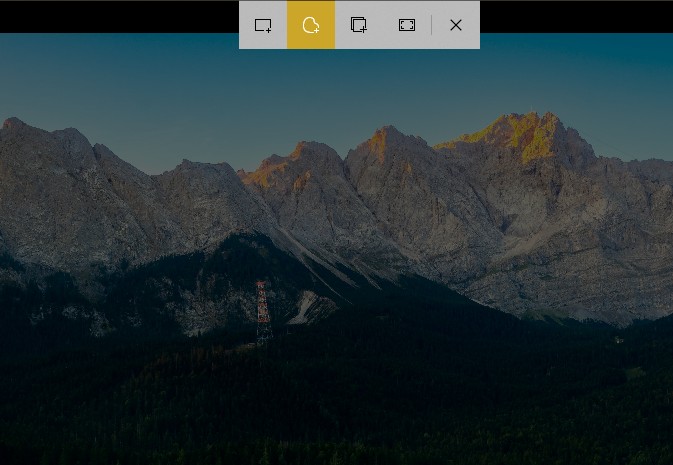
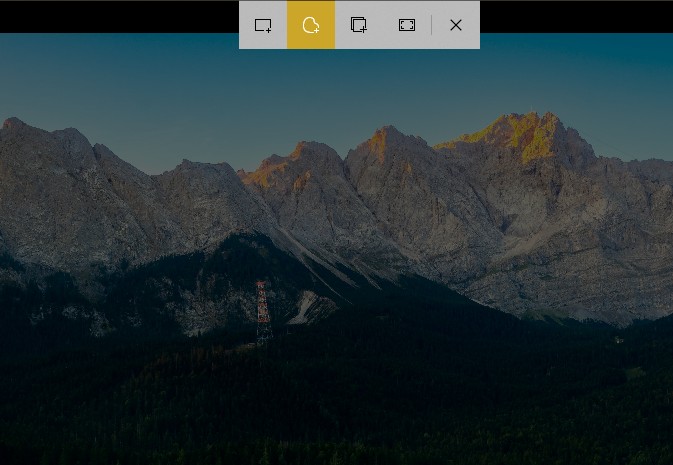
Dalam [Tangkapan Skrin dan Lakaran], anda boleh melakukan grafiti, tulisan tangan, mengukur sudut, panjang, dll pada tangkapan skrin, yang sangat menarik. Alat pembaris boleh menukar sudut mengikut putaran roda tetikus Gerakkan pen grafiti ke pembaris untuk melukis garis lurus dan menukar warna tulisan tangan.
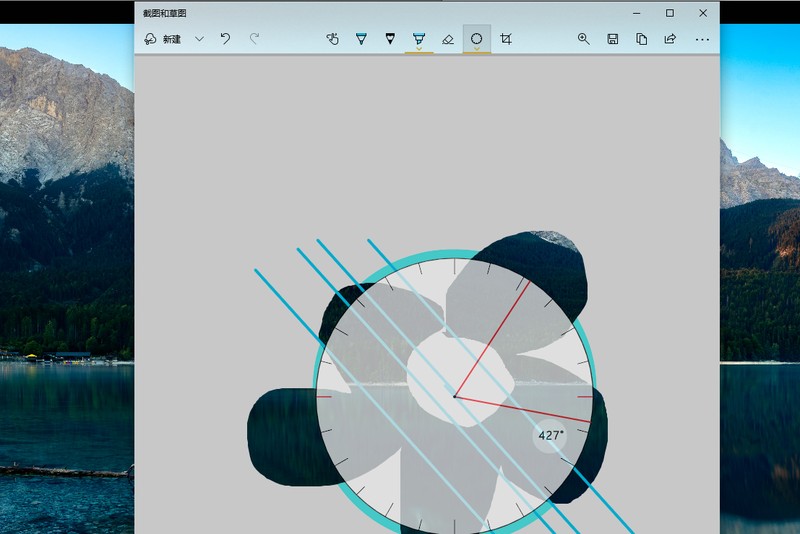
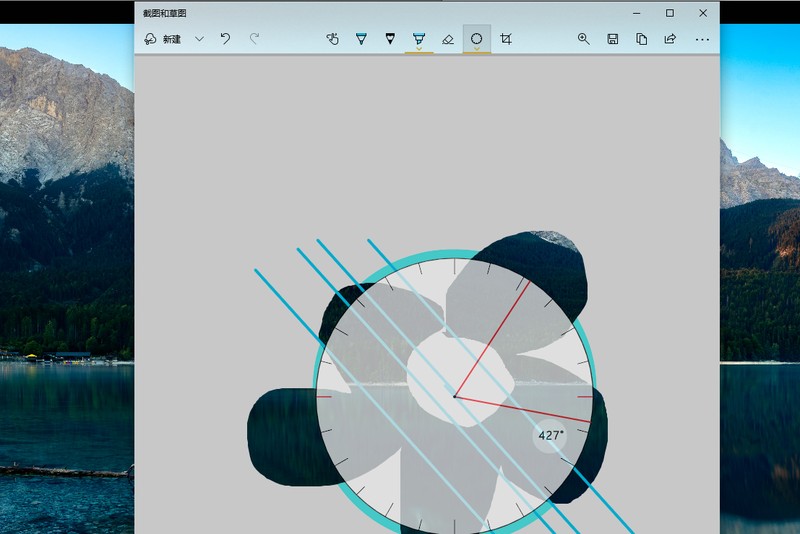
◮Ctrl+Alt+A
Ini ialah kunci pintasan tangkapan skrin QQ. Anda boleh menambahkan teks, grafiti, tangkapan skrin mengenalpasti. Selepas menekan kekunci pintasan, kita boleh memilih julat tangkapan skrin, kemudian klik pada bar alat untuk mengedit Selepas mengedit, klik [√] untuk menyimpan.
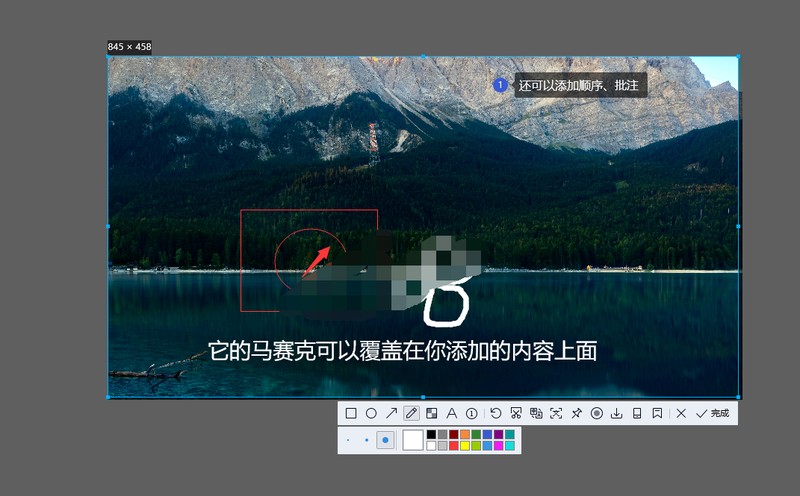
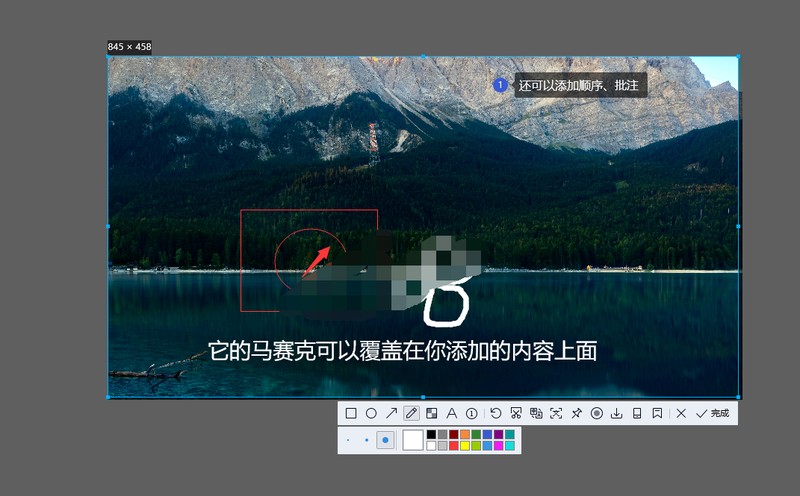
Jika anda mahu menggunakannya untuk menukar kandungan tangkapan skrin kepada teks dan menterjemahkannya, klik [Pengecaman Imej Skrin] selepas mengambil tangkapan skrin, dan kemudian pilih [Terjemah]. anda tidak boleh menterjemah bahasa Cina ke dalam bahasa lain.
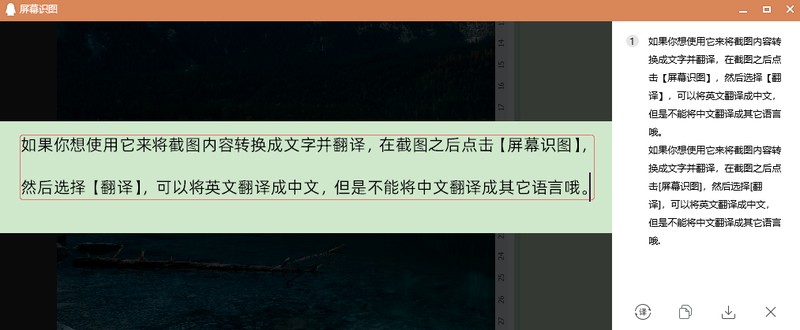
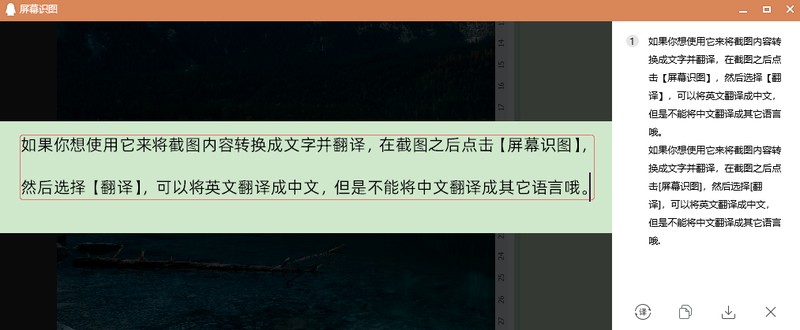
Jika anda ingin mengenali teks tulisan tangan, atau menterjemah bahasa Cina dalam tangkapan skrin ke bahasa lain, anda boleh menggunakan perisian pengecaman Ia boleh menambah berbilang gambar untuk mengecam teks secara berkelompok, atau anda boleh terus mengambil tangkapan skrin untuk pengecaman. Tangkapan skrin boleh diambil.
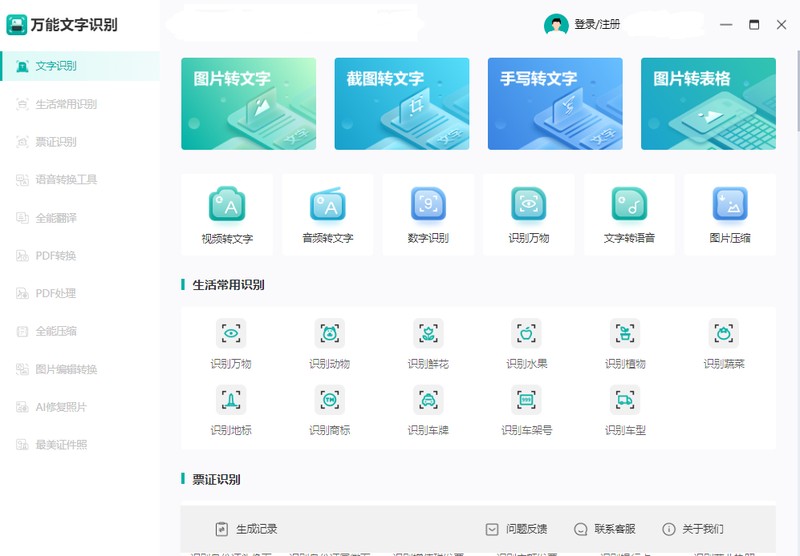
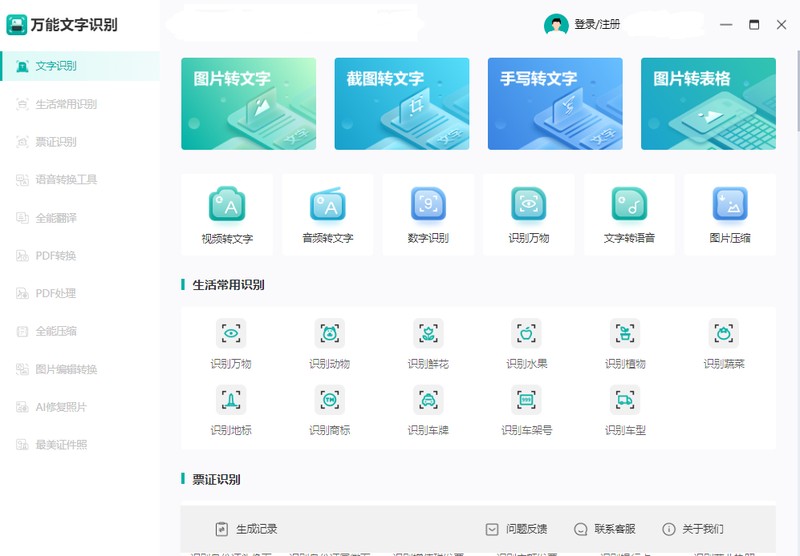
Selepas mengambil gambar, klik [Terjemah], anda boleh memilih Bahasa Cina Mudah, Inggeris, Jepun, Korea, Perancis dan bahasa lain untuk ditukar Selepas memilih bahasa, klik [Terjemah], dan kemudian anda boleh menyalin kandungan yang diterjemahkan untuk dikongsi, disimpan.
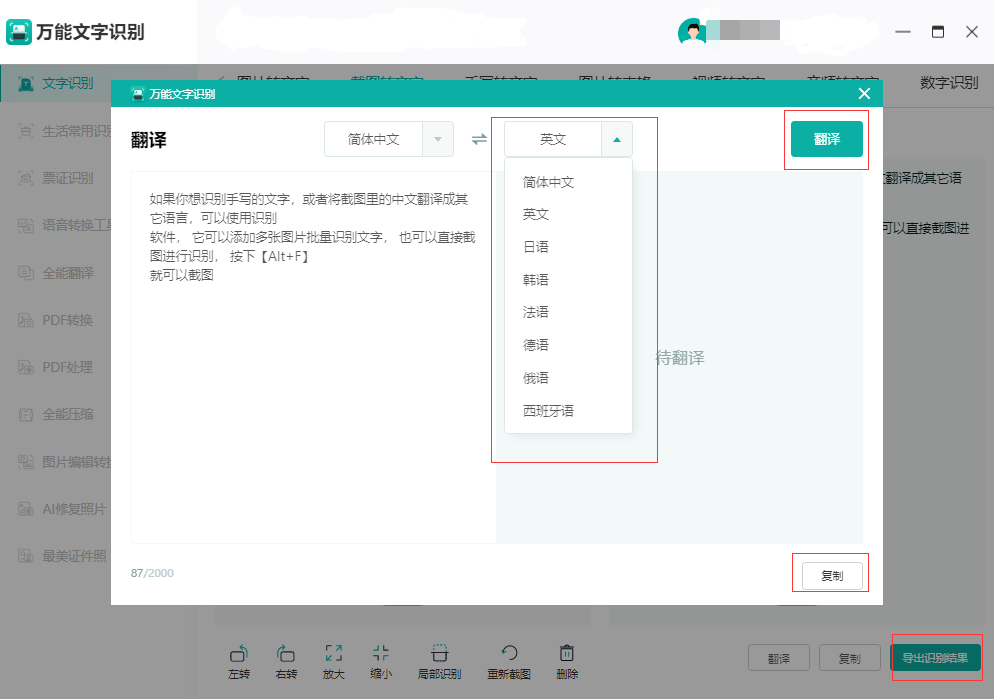
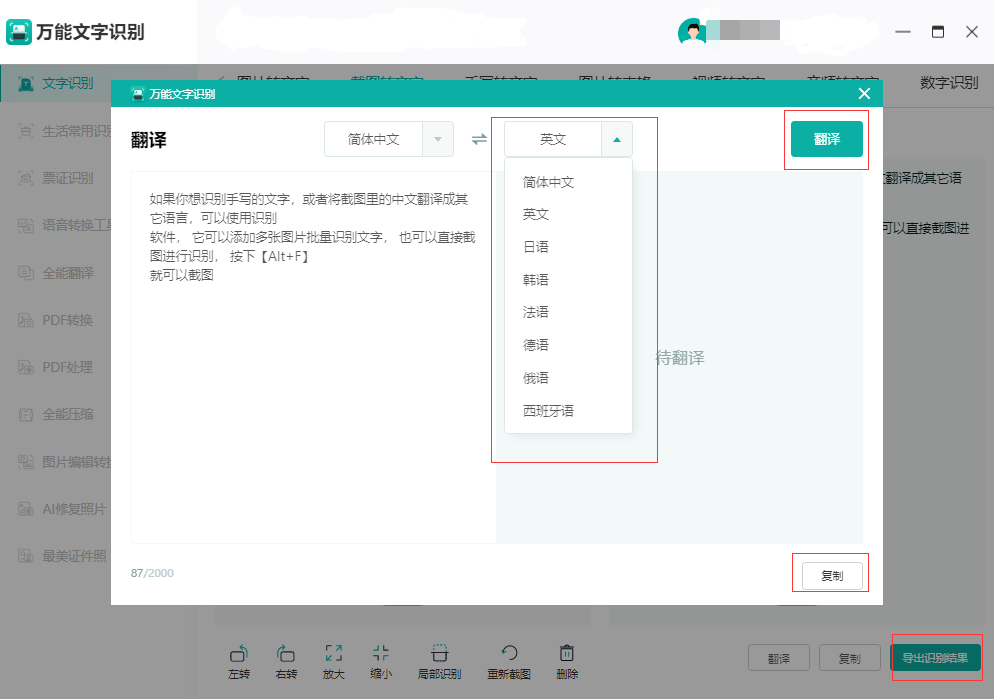
◮Alt+A
Ini ialah tangkapan skrin yang disertakan dengan WeChat Selepas menggunakan kekunci pintasan untuk menangkapnya, anda boleh menambah emotikon, grafiti, bulatan, segi empat tepat, mosa .
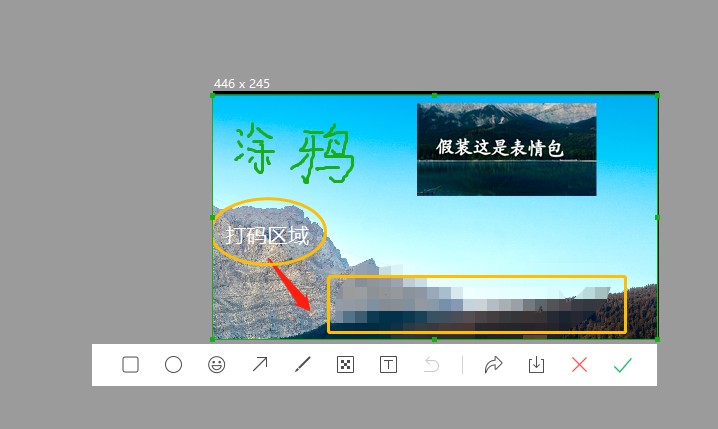
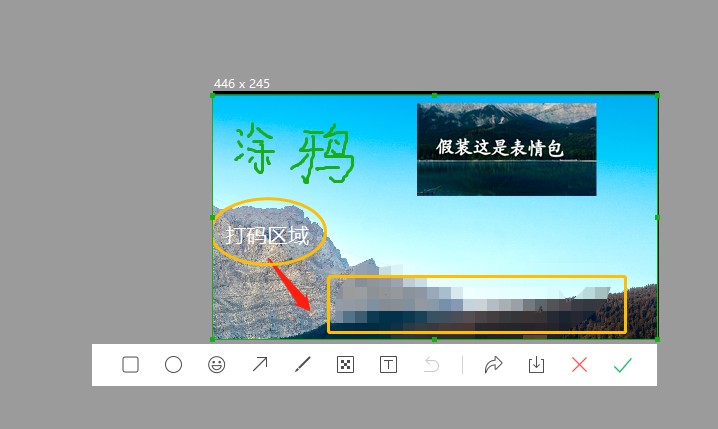
◮Windows+G
Tekan set kekunci pintasan ini untuk membuka alat rakaman skrin komputer, tetapi alat ini juga boleh digunakan untuk rakaman skrin permainan, supaya anda boleh melihat parameter komputer, hidupkan mikrofon, memantau dan merekodkan tiga puluh saat terakhir permainan secara automatik.
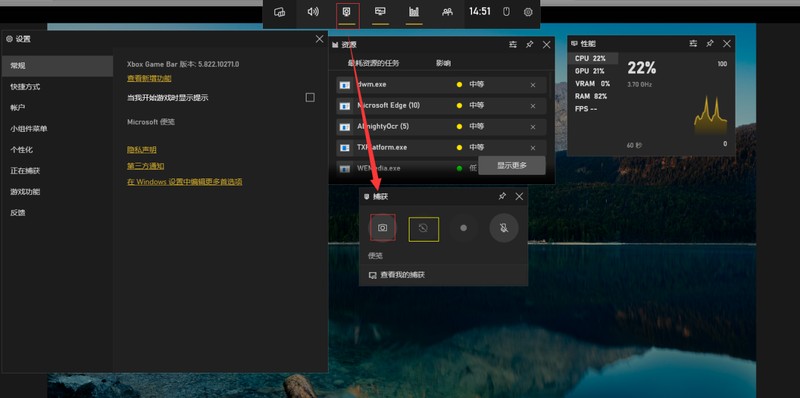
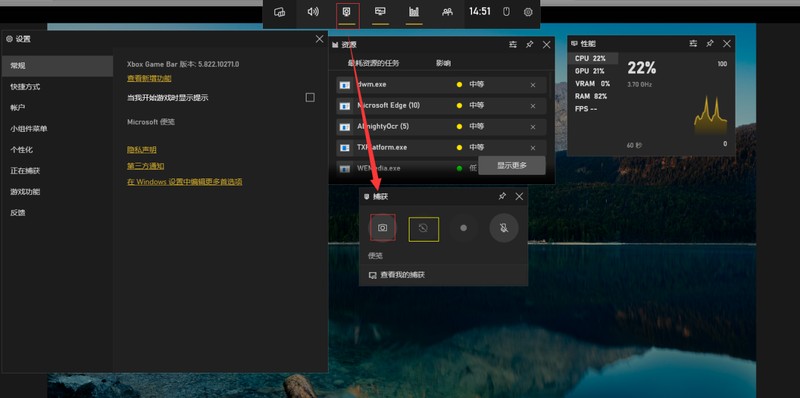
Ini ialah 5 kekunci pintasan tangkapan skrin untuk Windows Adakah terdapat mana-mana yang anda kerap gunakan atau rasa anda lebih suka?
Kawan-kawan yang berminat boleh cuba.
Atas ialah kandungan terperinci Kekunci yang manakah merupakan kekunci pintasan untuk mengambil tangkapan skrin dalam Windows 7 Pengenalan terperinci: Pengenalan kepada kekunci pintasan untuk mengambil tangkapan skrin dalam Windows.. Untuk maklumat lanjut, sila ikut artikel berkaitan lain di laman web China PHP!




